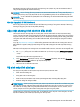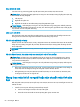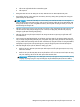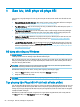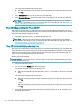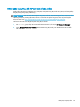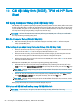Hardware Reference Guide
9
Sao lưu, khôi phục và phục hồi
Chương này cung cấp thông tin về các quy trình sau (là các thủ tục tiêu chuẩn cho hầu hết các sản
phẩm):
● Sao lưu thông tin cá nhân của bạn—Bạn có thể sử dụng công cụ Windows để sao lưu thông tin
cá nhân của bạn (xem Sử dụng các công cụ Windows thuộc trang 52).
● Tạo điểm khôi phục—Bạn có thể sử dụng các công cụ Windows để tạo điểm khôi phục (xem Sử
dụng các công cụ Windows thuộc trang 52).
● Tạo phương tiện phục hồi (chỉ một số sản phẩm)—Bạn có thể sử dụng HP Recovery Manager
hoặc HP Cloud Recovery Download Tool (chỉ một số sản phẩm) để tạo phương tiện phục hồi
(xem Tạo phương tiện Phục hồi HP (chỉ một số sản phẩm) thuộc trang 52).
● Khôi phục và phục hồi—Windows cung cấp một vài tùy chọn để khôi phục từ bản sao lưu, làm
mới máy tính và thiết đặt lại máy tính về trạng thái gốc (xem Sử dụng các công cụ Windows
thuộc trang 52).
● Loại bỏ Phân vùng Phục hồi— để loại bỏ phân vùng Phục hồi để lấy lại không gian ổ cứng (chỉ
một số sản phẩm), chọn tùy chọn Remove Recovery Partition (Gỡ bỏ Phân vùng Phục hồi) của
HP Recovery Manager. Để biết thêm thông tin, xem Gỡ bỏ phân vùng Phục hồi HP (chỉ một số
sản phẩm) thuộc trang 57.
Sử dụng các công cụ Windows
QUAN TRỌNG: Windows là tùy chọn duy nhất cho phép bạn sao lưu thông tin cá nhân của bạn.
Thiết lập lịch trình sao lưu thường xuyên để tránh mất thông tin.
Bạn có thể sử dụng các công cụ Windows để sao lưu thông tin cá nhân và tạo các điểm khôi phục hệ
thống và phương tiện phục hồi, cho phép bạn khôi phục từ bản sao lưu, làm mới máy tính và cài lại
máy tính về trạng thái ban đầu.
GHI CHÚ: Nếu dung lượng lưu trữ của máy tính là 32 GB hoặc ít hơn, Microsoft System Restore
(Khôi phục Hệ thống của Microsoft) sẽ bị tắt theo mặc định.
Để biết thêm thông tin và các bước, vui lòng xem ứng dụng Get help (Trợ giúp).
1. Chọn nút Start (Bắt đầu), và sau đó chọn ứng dụng Get help (Trợ giúp).
2. Nhập tác vụ bạn muốn thực hiện.
GHI CHÚ: Bạn phải kết nối Internet để truy cập ứng dụng Get Help (Trợ giúp).
Tạo phương tiện Phục hồi HP (chỉ một số sản phẩm)
Sau khi bạn đã thiết lập thành công máy tính, sử dụng HP Recovery Manager để tạo bản sao lưu của
phân vùng Phục hồi HP trên máy tính. Bản sao lưu này được gọi là phương tiện Phục hồi HP. Trong
trường hợp ổ cứng bị hỏng hoặc đã được thay thế, phương tiện Phục hồi HP có thể được sử dụng để
cài đặt lại hệ điều hành gốc.
Để kiểm tra sự hiện diện của phân vùng Phục hồi, ngoài phân vùng Windows, bấm chuột phải vào
nút Start (Bắt đầu), chọn File Explorer và sau đó chọn PC này.
52
Chương 9 Sao lưu, khôi phục và phục hồi